Az internetsebesség ellenőrzése

Az internetszolgáltatók versenyeznek az Ön vállalkozásáért azzal, hogy a legnagyobb internetes sebességet ígérik számítógépeihez és különféle eszközeihez, de az egyetlen módja annak, hogy megtudja, hogy az internetszolgáltató követi-e a lépést, az, ha teszteli és igazolja állításait. A legjobb módja annak, hogy ellenőrizni tudja, milyen gyors az internet, ha megméri a fel- és letöltési sebességét.
1. lépés
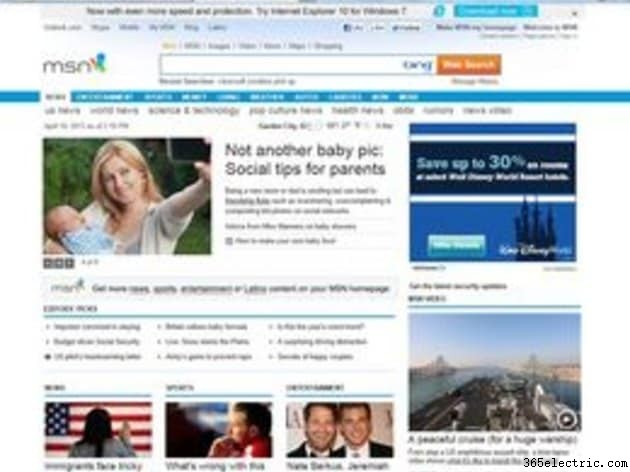
Nyissa meg a kívánt böngészőt, és nyissa meg az internetet.
2. lépés
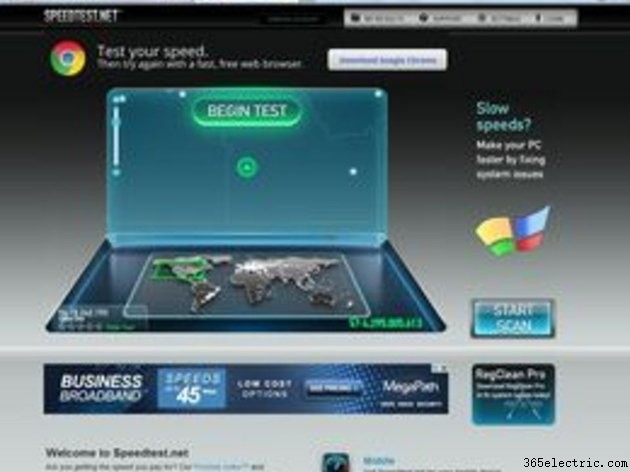
Keresse fel az ingyenes internetsebesség-ellenőrző webhelyek egyikét, például az Ookla's speedtest.net webhelyet, vagy keresse fel internetszolgáltatója webhelyét, és keresse meg a webhely sebességtesztelő eszközeit.
3. lépés
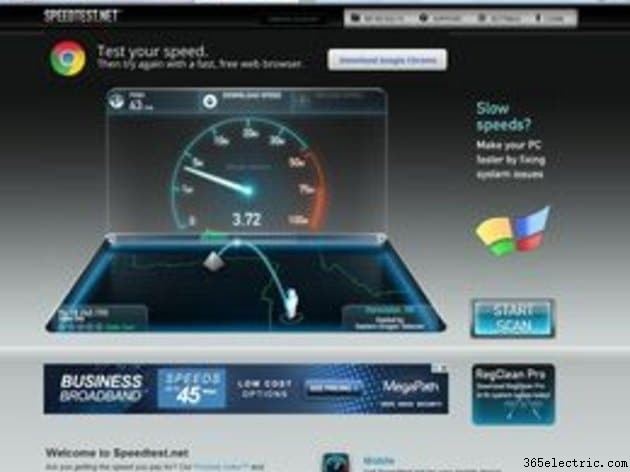
Kattintson a "Teszt indítása" gombra. A program megvizsgálja az internetkapcsolatot, és kiszámítja, hogy milyen gyorsan tudja letölteni a fájlokat. Ezután kiszámítja, milyen gyorsan tud fájlokat feltölteni az internetre.
4. lépés
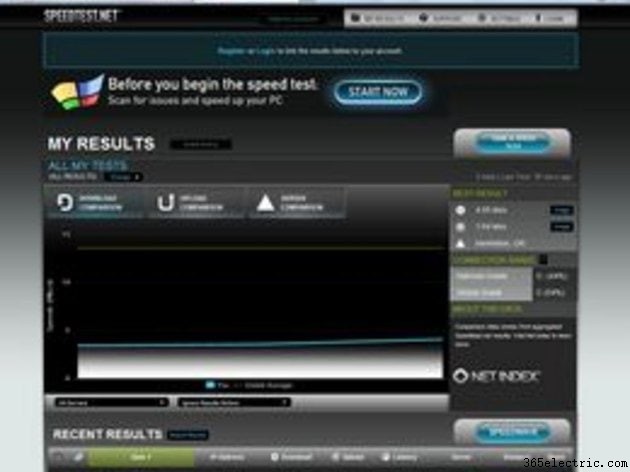
Kattintson az "Eredmény összehasonlítása" lehetőségre, hogy megtudja, hol áll az internet sebessége a környéken lévő többi helyi vállalkozáshoz képest.
5. lépés
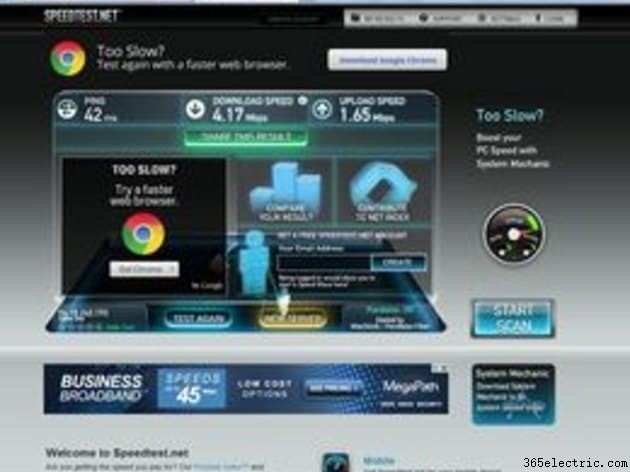
Tesztelje újra a sebességet ugyanazzal az eszközzel. Hasonlítsa össze a két számot, vagy kattintson az "új szerver" gombra, és tesztelje a sebességet egy másik szerverrel.
Tipp
Az internet sebességét mindig bit/másodpercben mérje. A másodpercenkénti bájt bitekké konvertálható, ha a számot megszorozzuk 8-cal.
A nagy „B” betű a bájtokat, a kis „b” betűk a biteket jelentik.
Látogasson el több oldalra, és nézze meg, mennyi ideig tart az oldal betöltése. Egy elszigetelt oldal, amelynek betöltése sokáig tart, nem a számítógép internetsebességének köszönhető, hanem a gazdagép oldal szerverével kapcsolatos problémák.
Tesztelje sebességét a nap különböző szakaszaiban. Bizonyos csúcshasználati idők lelassítják az internetes böngészést, a fel- és letöltéseket, mivel olyan sokan érik el egyszerre a szervert.
Ha útválasztót használ, ellenőrizze, hogy megfelelően van-e konfigurálva, és indítsa újra úgy, hogy húzza ki az összes kapcsolatot, várjon 10 másodpercet, majd csatlakoztassa őket a vonalak törléséhez. Az eltömődött, rosszul konfigurált vagy túlterhelt internetes útválasztókon visszaverődő információk befolyásolhatják a sebességet.
Hívja fel a kábelszolgáltatót, és kérje meg, hogy pingeljék le a vonalat, és teszteljék, hogy a jel erős és tiszta-e. Időről időre problémák adódhatnak a jellel, a kábelvonallal vagy egy beltéri kábelelosztóval, ami esetleg befolyásolhatja az internet sebességét.
Figyelmeztetés
Vírus- és reklámprogram-elhárító vagy rootkit-detektor szoftverrel ellenőrizze, hogy a számítógépén nem található-e trójai, reklám- vagy kémprogram. A reklámprogramok, kémprogramok, rootkitek, trójai programok és vírusok mind lelassíthatják számítógépét és internetkapcsolatát.
